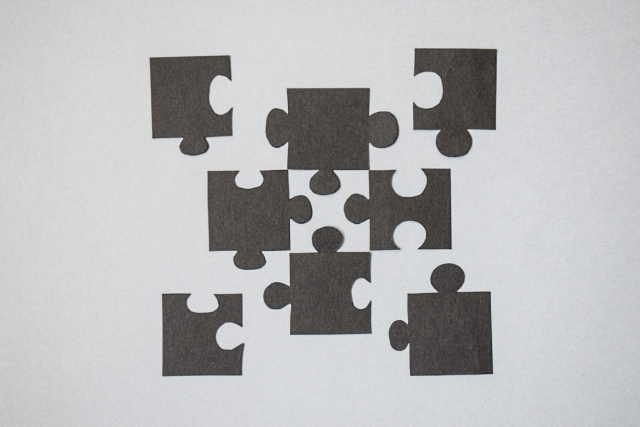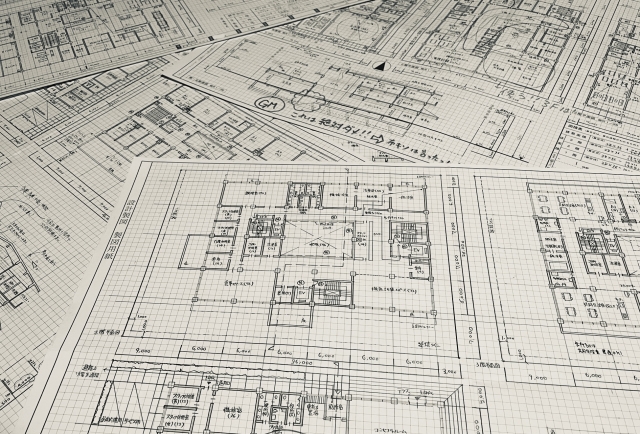前回は他のCADデータをDXF変換してオートキャド(AutoCAD)データにした際に、文字が全て「フィット」になっている場合があるということをお話ししました。
フィットでは文字の編集が大変ですので、何か別の位置あわせに変更したいところです。具体的にはやはり「左寄せ」でしょうか。
という訳で、今回はその具体的な方法についてお話しをしたいと思います。
■位置あわせの変更方法(その1)
まずは一番基本的なやり方から実際にやってみましょう。具体的は方法はこんな感じになります。
①図面内のオブジェクトを大まかに選択
↓
②オブジェクトプロパティ管理で文字だけを抜き出す
↓
③文字の位置あわせを「フィット」から「左寄せ」に変更
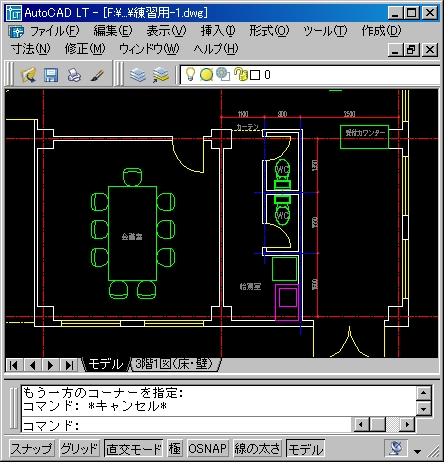
という訳で、まずは①からやってみることにします。
上図にある平面図の文字は、今現在全て「フィット」になっていますので、それらを全て「左寄せ」に変更してみましょう。
①図面内のオブジェクトを大まかに選択
オートキャド(AutoCAD)の図面内には線分や円や文字など、様々なオブジェクトが存在しています。
でも、その中から文字だけを選択していくのは非常に手間のかかる作業ですし、実際にそんなことはやってられません。
まずは変更したいオブジェクトを大まかに「ガバッと」選択してあげましょう。
何もオブジェクトがない場所でマウスをクリックすると、「もう一方のコーナーを指定:」という表示が出ますので、画面上からもう一点を選択します。
その際、指定するコーナーの二点はオートキャド(AutoCAD)の画面に向かって「右側」→「左側」という順番にします。これで「交差選択」になるはずです。

そうすると、指定した四角形の中に少しでも入っているオブジェクトは全てが選択されるはずです。
四角形を指定する順番が「左側」→「右側」の場合、「窓選択」となり、四角形の中に完全に入っているオブジェクトのみが選択されることになります。
こうしたオートキャド(AutoCAD)の画面上での選択が面倒であれば、「Ctrl+A」で全てのオブジェクトを選択してしまってもOKです。
オブジェクトプロパティ管理によって文字の位置あわせを変更する方法はもう少し続きがありますので、これ以降は次回に続きたいと思います。